۷ نکته جذاب که باید در موردios۷بدانید
سونیتا سرابپور هفته گذشته به جز نسل جدید گوشیهای آیفون، جدیدترین نسخه از سیستمعامل این محصول یعنی ios۷ نیز در اختیار کاربران اپل قرار گرفت. این سیستمعامل جدید پر است از ویژگیهای جدید و البته کاربردی. از زمان دسترسی عمومی به نسخه هفتم سیستمعامل ios، تاکنون نقدها و تحلیلهای مختلفی منتشر شده است، اما واقعیت این است که اکثر منتقدان، بر این باورند که تغییر جدید در چهره iOS ۷ رادیکالترین تغییر در این سیستمعامل از زمان معرفی آن تاکنون بوده است. دسترسی سریع به بخش کنترل سیستم که با یک اشاره انگشت از پایین صفحه به سمت بالای آن ایجاد میشود، واقعا جالب است.
سونیتا سرابپور هفته گذشته به جز نسل جدید گوشیهای آیفون، جدیدترین نسخه از سیستمعامل این محصول یعنی ios7 نیز در اختیار کاربران اپل قرار گرفت. این سیستمعامل جدید پر است از ویژگیهای جدید و البته کاربردی.
از زمان دسترسی عمومی به نسخه هفتم سیستمعامل ios، تاکنون نقدها و تحلیلهای مختلفی منتشر شده است، اما واقعیت این است که اکثر منتقدان، بر این باورند که تغییر جدید در چهره iOS ۷ رادیکالترین تغییر در این سیستمعامل از زمان معرفی آن تاکنون بوده است. دسترسی سریع به بخش کنترل سیستم که با یک اشاره انگشت از پایین صفحه به سمت بالای آن ایجاد میشود، واقعا جالب است. امکان اشتراکگذاری فایل از طریق AirDrop و بهخصوص iTunes Radio که یک برنامه پخش مستقیم موسیقی از دیگر قابلیتهای فوقالعاده این سیستمعامل جدید است. در یککلام چهره iOS ۷ واقعا تر و تمیزتر شده و تقریبا همه چیز تغییر کرده است. از تایپوگرافی و رنگبندی گرفته تا مولتیتسکینگ و نوع آیکونهای عمومی و چهره دگمهها. همچنین این تغییر چهره شامل سافاری و حتی دوربین عکاسی هم شده و حتی تا صفحات تنظیمات هم کشیده شده است. هماکنون کاربران محصولات اپل همچون iPhone ۵/۴s/۴، iPad ۲/۳/۴، iPad Mini یا نسل پنجم آیپاد تاچ میتوانند با مهاجرت به iOS ۷، اولین تجربه سر جاناتان را که استیو جابز فقید او را شریک ذهنی خود میدانست، در طراحی رابط کاربری این سیستمعامل تجربه کنند.
اگر از کاربران این محصولات اپل هستید اما تا کنون این سیستمعامل را روی آنها نصب نکردهاید، حتما با شنیدن تجربه هیجان انگیز دوستان و اطرافیانتان در استفاده از این سیستمعامل، برای نصب ios۷ وسوسه شدهاید. پیشنهاد ما این است که به خاطر ترس از برخی مشکلات احتمالی مانند خالی شدن زود هنگام باتری و... پا پس نکشید و حتما به نسخه جدید ios کوچ کنید. با تمام این توضیحات اگر هنوز دودل هستید، ما را در این گزارش همراهی کنید تا با ۷ قابلیت غیرمنتظره و مخفی در ios۷ که کمتر از آنها صحبت شده آشنا شوید. در آخر نیز به شما راهی را یاد میدهیم که اگر بعد از به روزرسانی از کار خود پشیمان شدید بتوانید به نسخه گذشته خود بازگردید.
تغییر theme شخصیpic۱
در اینکه شما نمیتوانید تم کلی iOS ۷ را تغییر دهید شکی نیست، اما در عوض میتوانید با تغییر تصویر پس زمینه خود و انتخاب یک از عکسهای زیبا و فوقالعادهای که در قسمت انتخاب «پسزمینه» دستگاه وجود دارد، احساس ویژه و تازهای نسبت به این سیستمعامل داشته باشید. انتخاب هر یک از پسزمینهها درنهایت، پسزمینه صفحه قفل، صفحه مربوط به گرفتن شماره و صفحه وارد کردن گذرواژه را نیز تغییر میدهد. ممکن است فکر کنید که این تغییر چندان جالب نیست اما پیشنهاد میکنیم چندین پس زمینه مختلف را امتحان کنید تا ببینید چه اتفاقی میافتد. حتما با این تغییرات نظرتان عوض میشود. تصور کنید که انجام این کار چندان هم جذاب نیست، اگر اینگونه است، پیشنهاد میکنیم چندین پسزمینه مختلف را برای نمایش انتخاب کنید. مطمئن هستیم که نظرتان عوض خواهد شد. قابلیت دیگر، برای کاربرانی است که نور زیاد آیکونها چندان برایشان خوشایند نیست. برای کم شدن شدت نور و رنگ آیکونها، بهتر است از تصاویر پسزمینه ثابت با شدت نور کم استفاده کنید. با انجام این کار، شدت نور و رنگ آیکونها تا حد زیادی کاهش پیدا میکند.
مشاهده سریع کارهای روزانه در Calendar
حتما از اپلیکیشن Calendar استفاده کردهاید. ممکن است به این برنامه سر بزنید تا از قرارهای کاری و شخصی خود و برنامههایی که باید در روز انجام دهید باخبر شوید، اما متاسفانه میبینید که صفحه خالی است و خبری از برنامه کاری و... هم نیست. نگران نباشید، چرا که مواردی که یادداشت کردهاید هنوز روی این اپ وجود دارد اما مخفی شده است. برای مشاهده برنامه روزانه خود کافیاست در قسمت بالای صفحه، ذرهبین را انتخاب کنید. پس از انجام این کار، تمامی مواردی که در تقویم شما وجود داشتهاند، نمایش داده خواهند شد. ممکن است این کار چندان هم جذاب نباشد، اما این تنها راه دسترسی به این اطلاعات است.pic2
مخفی کردن Newsstand
اپلیکیشن Newsstand یکی از مفیدترین راهها برای پیداکردن و خواندن متن اخبار مجلات، روزنامهها و حتی وبسایت ها و مجلاتی که در آن عضویت یا حق اشتراک دارید (مانند مجلهpic۳ اکونومیست) است. در سیستمعامل ios۶ کاربرانی که چندان تمایلی به خواندن روزنامهها و مجلات نداشتند، نمیتوانستند اپلیکیشن Newsstand را در یک فولدر دیگر جای دهند تا ازفضای صفحه اصلی یا home خود در گوشی یا تبلت بهتر استفاده کنند. زیرا خود این اپلیکیشن، یک فولدر شامل اطلاعات و موارد متعلق به خود بود و بر طبق فکر پشت iOS ۶، کاربر نمیتوانست یک فولدر را داخل فولدری دیگر کپی کند. اما خوشبختانه در iOS ۷ میتوانید این اپلیکیشن را به داخل فولدر دلخواه خود منتقل کنید تا فضای بیشتری از صفحه اصلی سیستمعامل را در اختیار داشته باشید.
بستن همزمان اپلیکیشنها
در نسخه قبلی ios شما برای بستن یک اپلیکیشن و خارج شدن از آن، باید دکمه Home را سریع دوبار پشت سر هم فشار میدادید و سپس آیکون اپلیکیشن مورد نظر را به مدت چند ثانیه ثابت نگه میداشتید تا آن برنامه به صورت کامل بسته میشد. اما در ios7 کافی است دو بار دکمه Home را فشار دهید. پس از انجام این کار، یک صفحه پیشنمایش از اپلیکیشنهایی که باز کردهاید پیش روی شما ظاهر میشود. در نهایت شما هر اپی را که نمیخواهید با اشاره یک دست و پرتاب آنها به سمت بالای صفحه، به شکلی سریع میتوانید ببندید.pic4
ساخت فولدرهای نامحدود
در iOS 6 و نسخه پیش از آن، شما تنها میتوانستند حداکثر 16 اپلیکیشن را در داخل یک فولدر جای دهید. این روش برای کاربرانی که اپهای زیادی دانلود نمیکردند، شاید کاملا مناسب و کافی بود.اما اگر شما هم مثل من اپ های زیادی را دانلود میکردید و به خاطر این محدودیت مثلا مجبور میشدید فولدرهایی به نام Games 1 و Games 2 را در صفحه خانه خود ایجاد کنید، این شرایط چندان جالب نبود . چرا که این فولدرهای هم فضای زیادی از صفحه دستگاه شما را میگرفت و هم نمیتوانستید دسترس سریعی به اپهای مورد نیاز خود داشته باشید. اما اگر ios7 را نصب کنید دیگر با این مشکل روبهرو نخواهید بود. در iOS 7، میتوانید تعداد بینهایت اپلیکیشن را درون یک فولدر قرار دهید و به این ترتیب فضای گوشی خود را مدیریت کنید . البته واژه بینهایت تا زمانی معنادار است که حافظه دستگاه شما پر نشده باشد. در سیستمعامل جدید به صورت خودکار در هر صفحه 9 اپلیکیشن قرار میگیرد و کاربر میتواند با استفاده از لیست کشویی، صفحات حاوی این اپلیکیشنها را بررسی کند.pic5
خوانا تر کردن iOS ۷
از زمان امکان استفاده عمومی از ios۷ یکی از انتقاداتی که نسبت به این سیستمعامل شنیده میشود، مشکل کار کردن با ios۷ برای افراد دارای ضعف بینایی است. در این سیستمعامل سعیشده از فونتهای ظریف و مدرن استفاده شود که این شرایط کار را برای افرادی با ضعف بینایی با مشکل مواجه میکند. برای مثال بسیاری از کاربران هنگام کار با اپلیکیشن Calendar که پر است از رنگ سفید، با مشکل روبهرو میشوند. این مشکل نیز قابل حل است. برای بر طرف کردن این مشکل، وارد منوی تنظیمات شده، سپس General را انتخاب کنید. در این صفحه، وارد قسمت Accessibility شده و Bold Text را انتخاب کنید. همچنین میتوانید بخش Contrast را نیز تنظیم کنید. برای اعمال این تغییرات، باید، دستگاه خود را مجددا راهاندازی (restart) کنید. حالا خواندن متون در گوشی شما، باید آسانتر از گذشته شده باشد.pic۶
استفاده از Compass به عنوان تراز
اپلیکیشن Compass یا قطبنما از ابزارهای شسته و رفته روی دستگاههایی با سیستمعامل ios است که به شما در پیدا کردن موقعیتتان در محیطهای بیرونی، هنگام قایقرانی و یا انجام هر فعالیت دیگر کمک میکند. حالا اما یک قابلیت جدید به این اپ اضافه شده که دستگاه شما را به یک تراز تبدیل میکند. برای مشاهده این تراز دیجیتالی، زمانی که در صفحه اول اپلیکیشن Compass قرار دارید، انگشت خود را به سمت چپ بکشید. میتوان از این قابلیت در موارد گوناگونی همچون عکاسی نیز استفاده کرد. بنابراین هنگام عکاسی، با خیال راحت میتوانید بگویید که عکسی که گرفتهاید تراز داد.pic۷









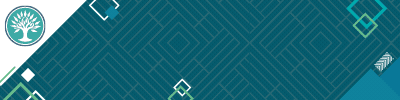






ارسال نظر